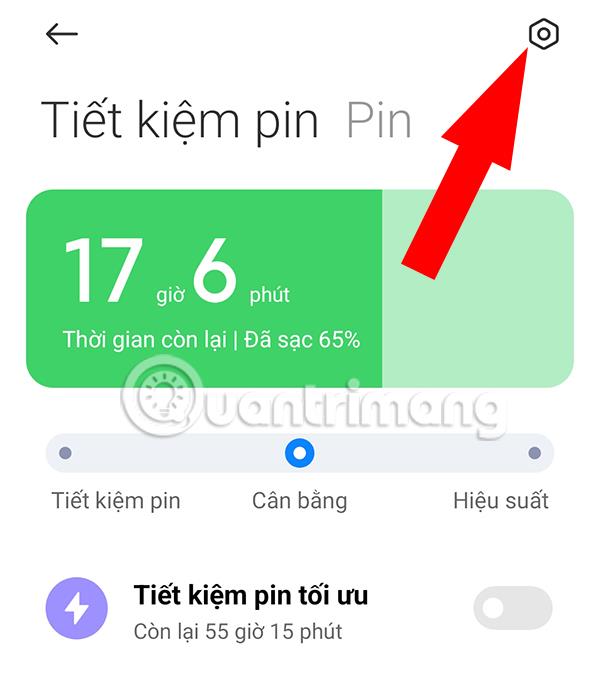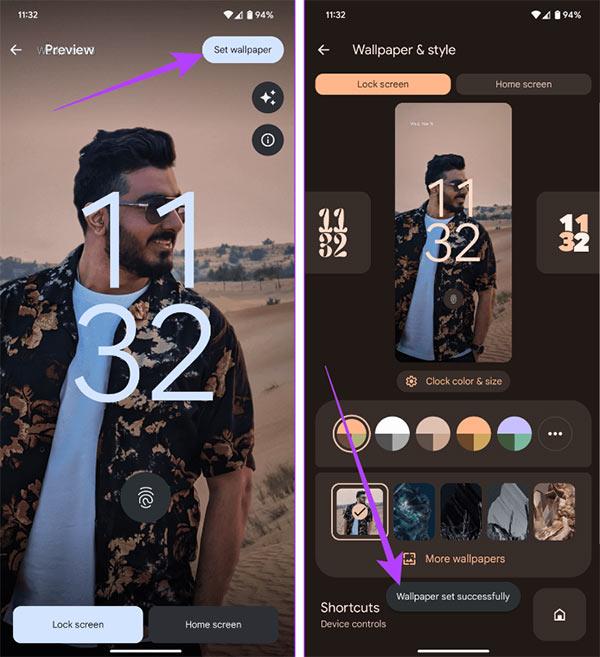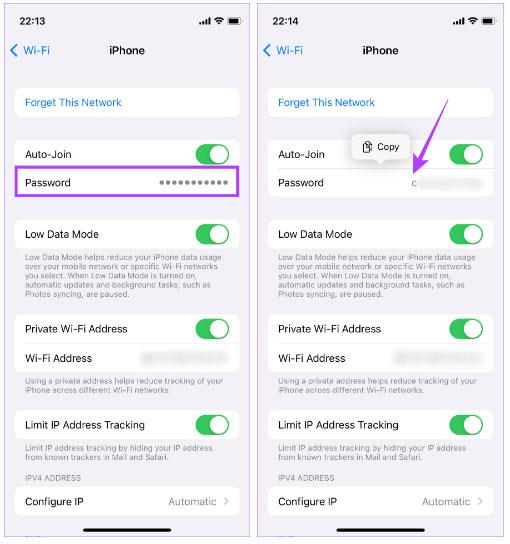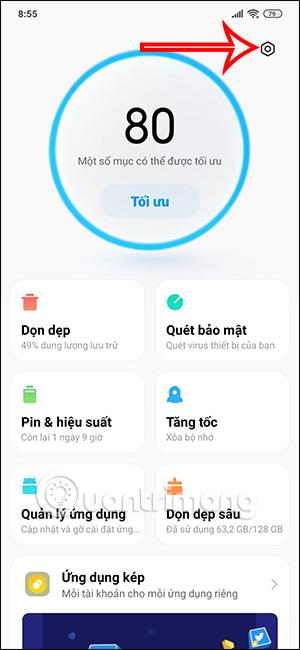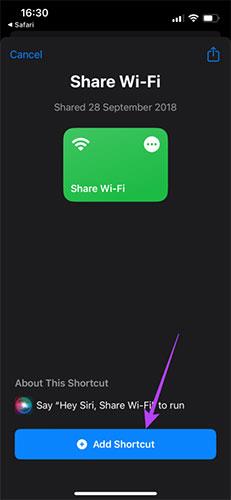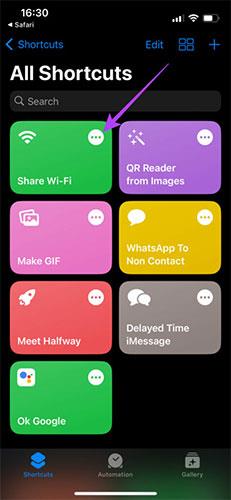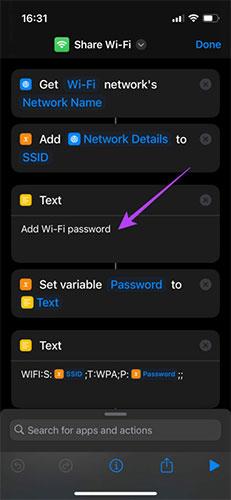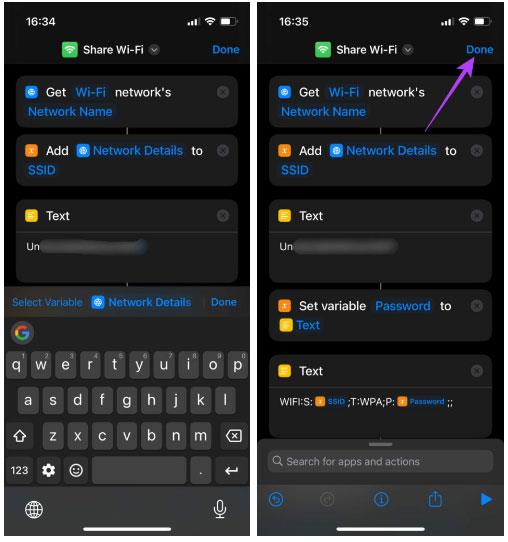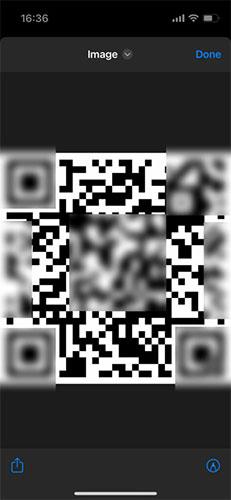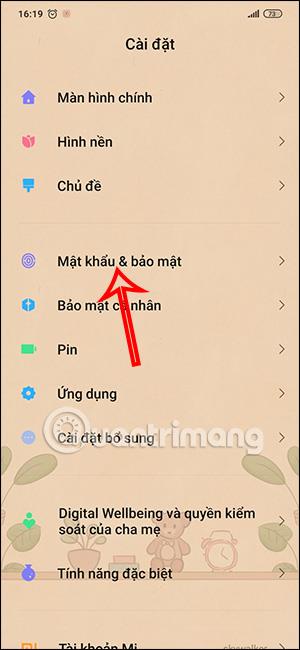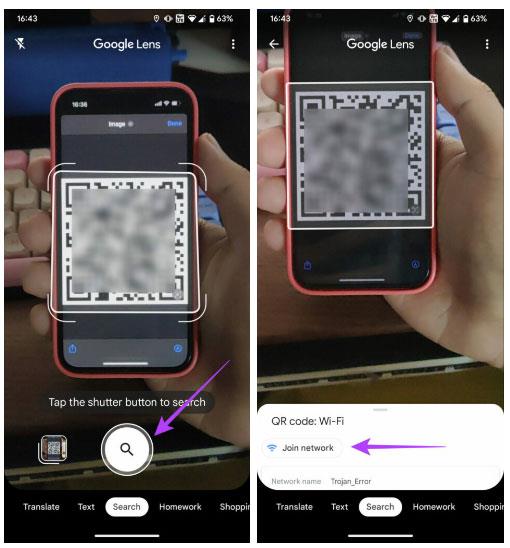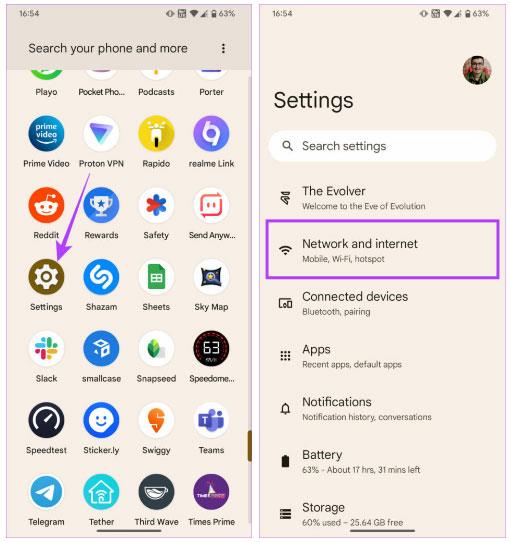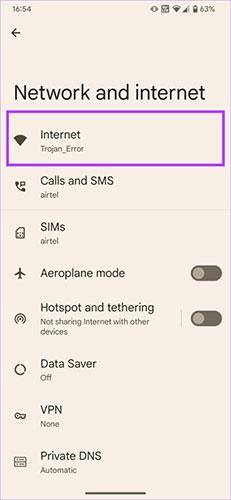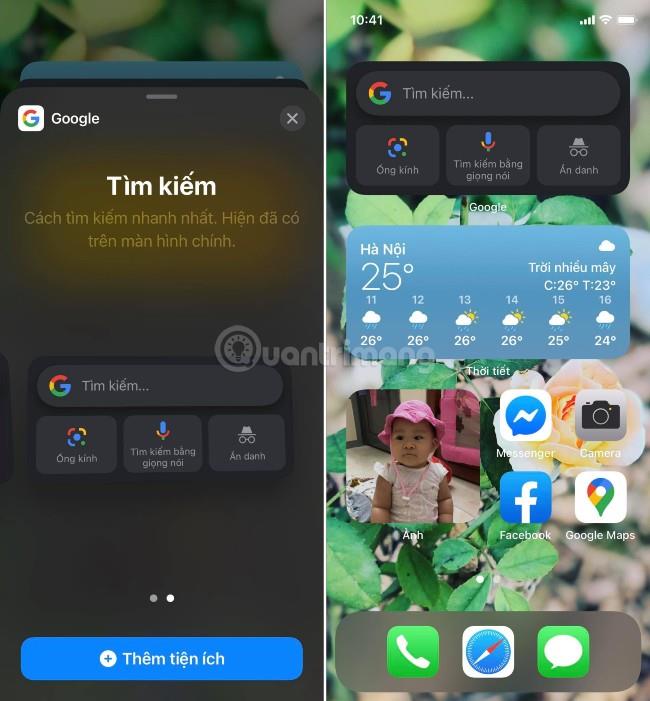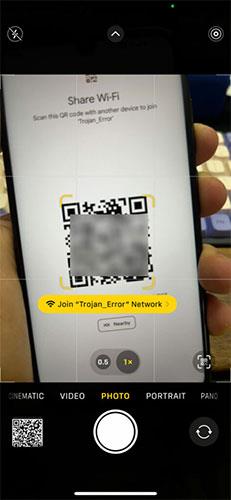Εάν θέλετε να μοιραστείτε έναν κωδικό πρόσβασης WiFi μεταξύ δύο συσκευών iOS, είναι εξαιρετικά απλό. Τι πρέπει να κάνετε εάν θέλετε να μοιραστείτε έναν κωδικό πρόσβασης από το iPhone στο Android ή το αντίστροφο; Διαβάστε το παρακάτω άρθρο από το Quantrimang.com για να βρείτε την απάντηση.
2 μέθοδοι για να μοιραστείτε τον κωδικό πρόσβασης WiFi από το iPhone στο Android
Υπάρχουν 2 τρόποι με τους οποίους μπορείτε να μοιραστείτε τον κωδικό πρόσβασης WiFi από το iPhone στη συσκευή Android. Αν και δεν είναι τόσο απρόσκοπτη όσο η κοινή χρήση κωδικού πρόσβασης WiFi από το ένα iPhone στο άλλο, οι μέθοδοι είναι αρκετά απλές.
Μέθοδος 1: Μοιραστείτε τον κωδικό πρόσβασης WiFi χρησιμοποιώντας την εφαρμογή Ρυθμίσεις
Αυτό είναι ένα απλό που περιλαμβάνει την αποστολή του κωδικού πρόσβασής σας σε κάποιον άλλο σε απλό κείμενο. Εάν δεν σας αρέσει να κοινοποιείτε απευθείας τον κωδικό πρόσβασής σας, παραλείψτε αυτήν τη μέθοδο και προχωρήστε στην επόμενη μέθοδο.
Βήμα 1 : Ανοίξτε την εφαρμογή Ρυθμίσεις στο iPhone σας. Μεταβείτε στην ενότητα WiFi.
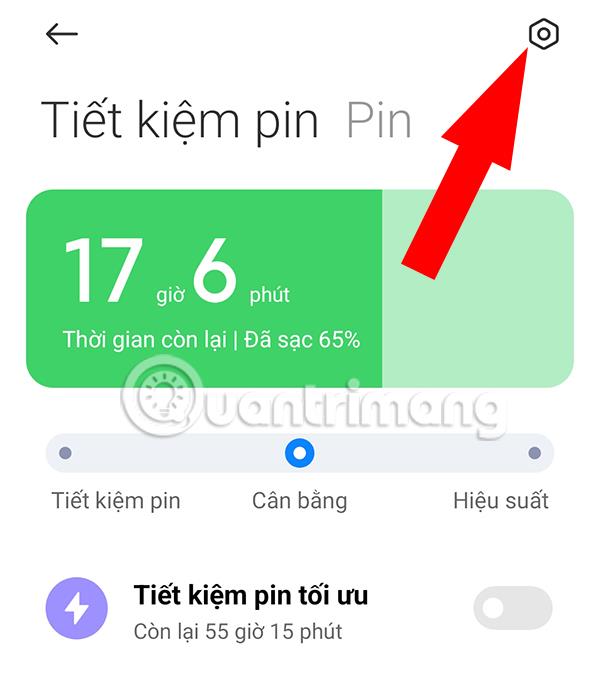
Εφαρμογή ρυθμίσεων στο iPhone
Βήμα 2 : Για να δείτε τον κωδικό πρόσβασης του δικτύου WiFi στο οποίο συνδέεστε, πατήστε το κουμπί «i» δίπλα στον κωδικό πρόσβασης.
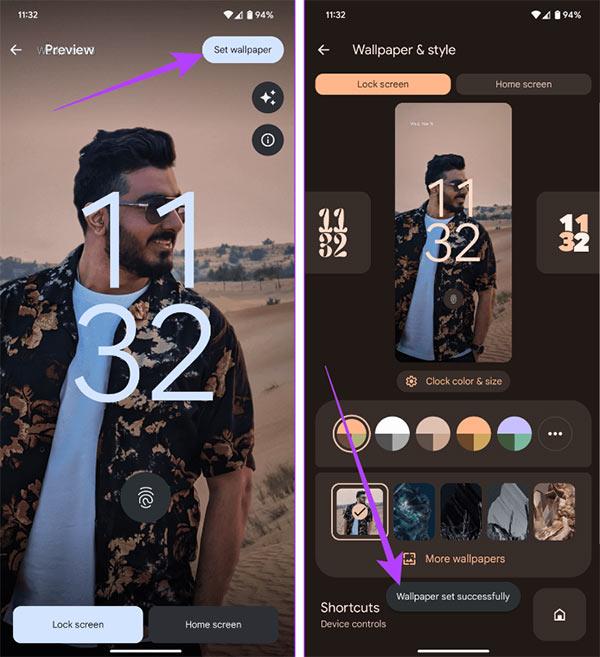
Πληροφορίες WiFi
Βήμα 3 : Εδώ, θα δείτε ένα πεδίο που ονομάζεται Κωδικός πρόσβασης. Εάν ο κωδικός πρόσβασής σας εμφανίζει μόνο αστερίσκους, μην ανησυχείτε. Απλώς πατήστε σε αυτό και μπορείτε να δείτε τον κωδικό πρόσβασης σε απλό κείμενο.
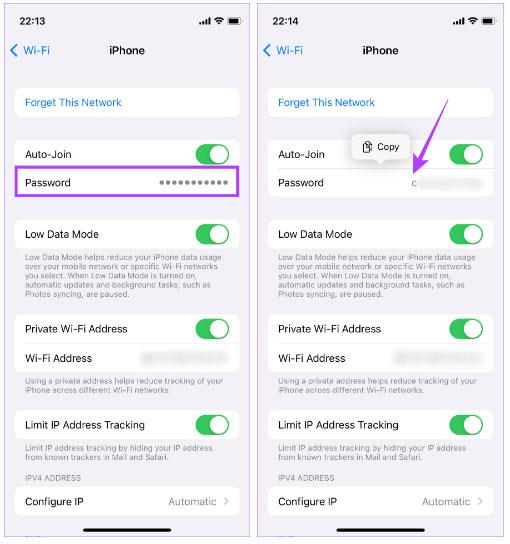
Προβολή αποθηκευμένων κωδικών πρόσβασης
Βήμα 4 : Επιλέξτε την επιλογή Αντιγραφή και στείλτε αυτόν τον κωδικό πρόσβασης σε οποιονδήποτε θέλετε να τον μοιραστείτε μέσω του iMessage ή οποιασδήποτε άλλης υπηρεσίας της επιλογής σας.
Μέθοδος 2: Χρησιμοποιήστε την εφαρμογή Shortcus για να δημιουργήσετε κωδικό QR για WiFi
Ίσως να μην θέλετε να μοιραστείτε τον κωδικό πρόσβασής σας απευθείας με κάποιον, γι' αυτό υπάρχει ένας πιο έξυπνος τρόπος να το κάνετε. Μπορείτε να δημιουργήσετε κωδικούς QR χρησιμοποιώντας την εφαρμογή Συντομεύσεις στο iPhone σας. Οι χρήστες Android μπορούν στη συνέχεια να σαρώσουν τον κωδικό QR στο smartphone τους για να συνδεθούν απευθείας στο δίκτυο χωρίς να χρειάζεται να δουν τον κωδικό πρόσβασης. Δείτε πώς μπορείτε να το ρυθμίσετε.
Βήμα 1 : Μεταβείτε στη Συλλογή συντομεύσεων στο iPhone. Κάντε κλικ στην επιλογή Λήψη συντόμευσης για λήψη της συντόμευσης κοινής χρήσης Wi-Fi .
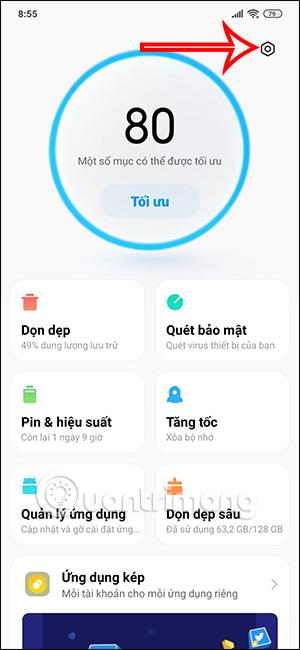
Κατεβάστε τη συντόμευση Κοινή χρήση Wi-Fi
Βήμα 2 : Επιλέξτε την επιλογή Προσθήκη συντόμευσης .
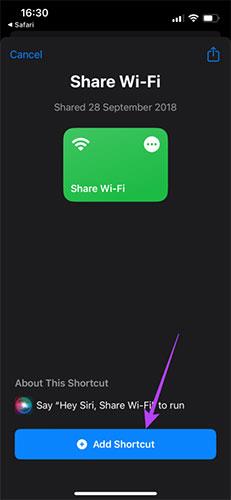
Επιλέξτε την επιλογή Προσθήκη συντόμευσης
Βήμα 3 : Τώρα, κάντε κλικ στον κύκλο με τις τρεις τελείες στη συντόμευση Κοινή χρήση Wi-Fi. Τώρα μπορείτε να αποκτήσετε πρόσβαση στις ρυθμίσεις της συντόμευσης.
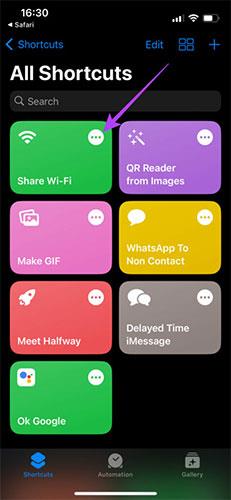
Πρόσβαση στις ρυθμίσεις της συντόμευσης
Βήμα 4 : Κάντε κλικ στο πεδίο που λέει Προσθήκη κωδικού πρόσβασης Wi-Fi . Διαγράψτε το κείμενο και πληκτρολογήστε τον κωδικό πρόσβασης WiFi. Εάν δεν γνωρίζετε τον κωδικό πρόσβασής σας, μπορείτε να τον αποκτήσετε χρησιμοποιώντας την πρώτη μέθοδο.
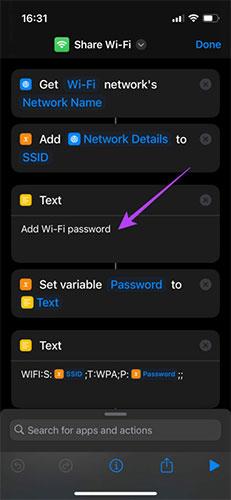
Κάντε κλικ στο πεδίο που λέει Προσθήκη κωδικού πρόσβασης Wi-Fi
Βήμα 5 : Αφού εισαγάγετε τον κωδικό πρόσβασής σας, πατήστε Τέλος στην επάνω δεξιά γωνία.
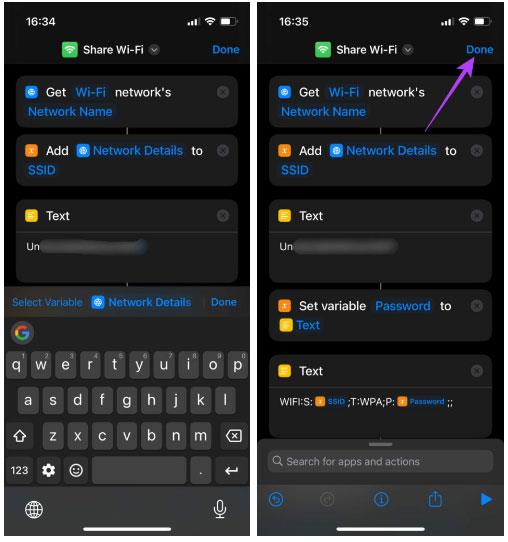
Κάντε κλικ στο Done
Τώρα έχετε ρυθμίσει μια συντόμευση που δημιουργεί αυτόματα έναν κωδικό QR που άλλοι μπορούν να σαρώσουν για να συνδεθούν στο δίκτυό σας WiFi.
Βήμα 6 : Κάντε κλικ στη συντόμευση για να την εκτελέσετε.
Θα δείτε τώρα τον κωδικό QR στην οθόνη σας. Τραβήξτε ένα στιγμιότυπο οθόνης του κωδικού QR.
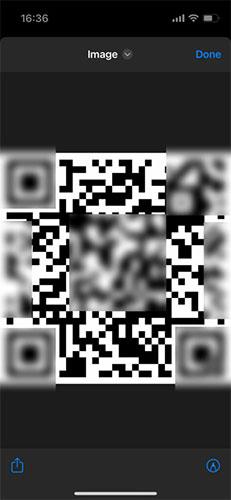
Τραβήξτε ένα στιγμιότυπο οθόνης του κωδικού QR
Πώς να σαρώσετε κωδικούς QR WiFi στο Android
Τώρα, κάθε φορά που κάποιος με συσκευή Android σας ζητά τον κωδικό πρόσβασης WiFi, απλώς δείξτε του αυτόν τον κωδικό QR. Δείτε πώς μπορείτε να σαρώσετε κωδικούς QR WiFi από το iPhone στο Android.
Βήμα 1 : Στη συσκευή σας Android, ανοίξτε την εφαρμογή Google Lens ή οποιοδήποτε εργαλείο σάρωσης κώδικα QR.

Ανοίξτε το εργαλείο σάρωσης κωδικών QR
Βήμα 2 : Επιλέξτε την επιλογή "Αναζήτηση με την κάμερά σας" στο επάνω μέρος. Αυτό θα ανοίξει την κάμερα.
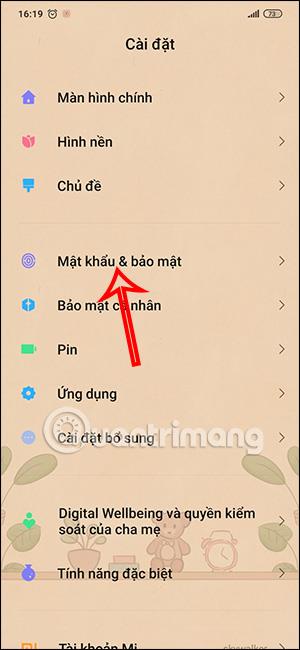
Επιλέξτε την επιλογή "Αναζήτηση με την κάμερά σας".
Βήμα 3 : Κάντε κλικ στο κουμπί κλείστρου. Θα δείτε ένα κουμπί με το όνομα Join Network . Κάντε κλικ σε αυτό.
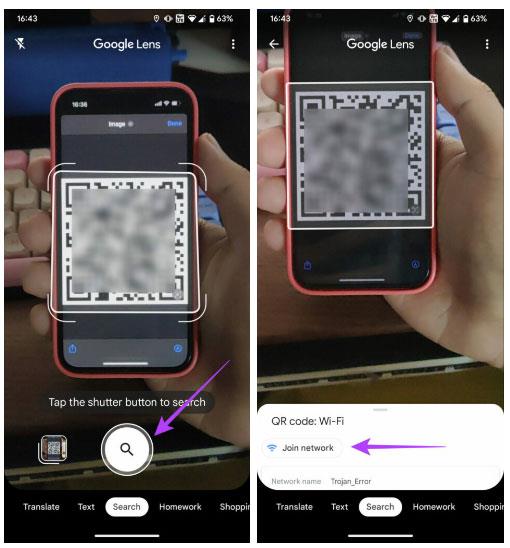
Κάντε κλικ στο Join Network
Το τηλέφωνό σας Android θα συνδεθεί αυτόματα στο δίκτυο WiFi. Δείτε πώς μπορείτε να μοιραστείτε το WiFi σας από το iPhone στο Android χωρίς κωδικό πρόσβασης.
Όπως μπορείτε να δείτε, η κοινή χρήση κωδικών πρόσβασης WiFi από το iPhone στο Android δεν είναι τόσο δύσκολη! Απλά πρέπει να δημιουργήσετε έναν κωδικό QR για το δίκτυο WiFi σας μία φορά και να τον αποθηκεύσετε.
Πώς να μοιράζεστε κωδικούς πρόσβασης από το Android στο iPhone
Η κοινή χρήση του κωδικού πρόσβασης WiFi από τη συσκευή Android στο iPhone είναι πολύ πιο απλή. Στην πραγματικότητα, η διαδικασία είναι η ίδια με την κοινή χρήση του κωδικού πρόσβασης WiFi από το ένα τηλέφωνο Android στο άλλο . Να πώς.
Βήμα 1 : Ανοίξτε την εφαρμογή Ρυθμίσεις στο τηλέφωνό σας Android. Πλοηγηθείτε στο Δίκτυο και Διαδίκτυο .
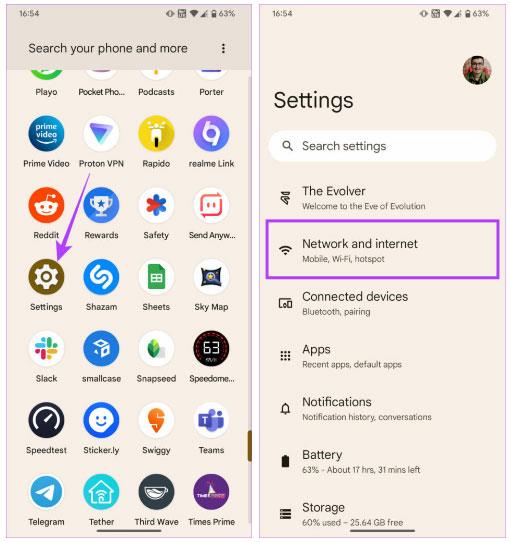
Πλοηγηθείτε στο Δίκτυο και Διαδίκτυο
Βήμα 2 : Επιλέξτε την επιλογή Internet στο επάνω μέρος.
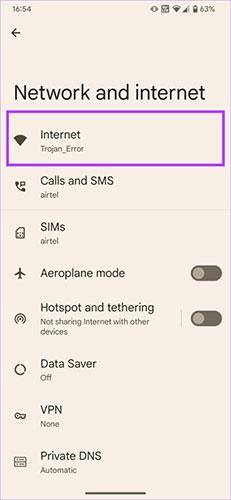
Επιλέξτε την επιλογή Internet
Βήμα 3 : Εδώ θα δείτε το συνδεδεμένο δίκτυο WiFi. Κάντε κλικ στο εικονίδιο με το γρανάζι δίπλα του.

Πατήστε το εικονίδιο με το γρανάζι
Βήμα 4 : Τώρα, επιλέξτε την επιλογή Κοινή χρήση.

Επιλέξτε την επιλογή Κοινή χρήση
Σε αντίθεση με το iPhone, όπου πρέπει να δημιουργήσετε μόνοι σας έναν κωδικό QR, το Android δημιουργεί αυτόματα έναν που μπορείτε να χρησιμοποιήσετε για να μοιραστείτε τη σύνδεσή σας WiFi.
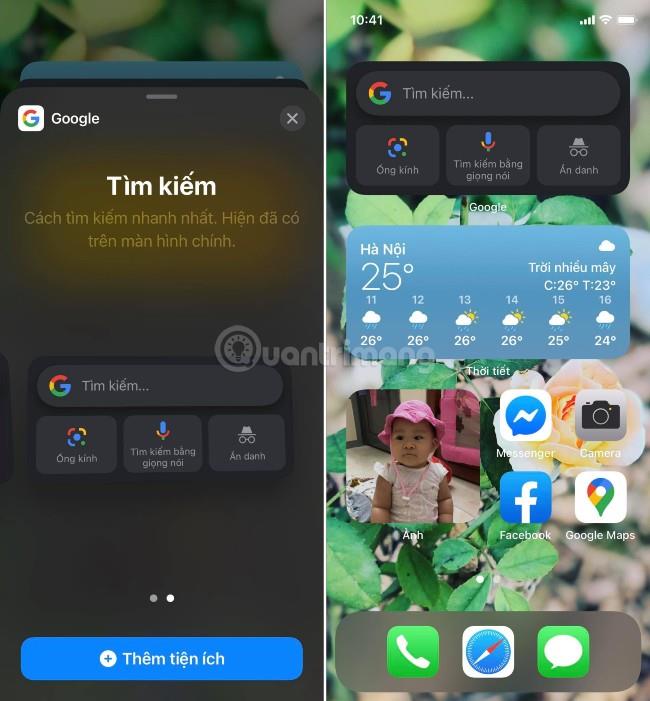
Ο κωδικός QR δημιουργείται αυτόματα για κοινή χρήση σύνδεσης WiFi
Βήμα 5 : Ανοίξτε την εφαρμογή κάμερας στο iPhone σας και τοποθετήστε την στον κωδικό QR.
Βήμα 6 : Ένα αναδυόμενο παράθυρο με το περιεχόμενο Join Network θα εμφανιστεί στο iPhone. Πατήστε το και το iPhone σας θα συνδεθεί στο δίκτυο WiFi.
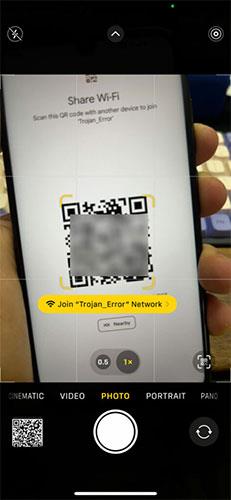
Κάντε κλικ στο Join Network
Εάν δεν θυμάστε τον κωδικό πρόσβασης Wi-Fi, δεν χρειάζεται να ανησυχείτε πολύ για το αν έχετε iPhone ή συσκευή Android. Απλώς δημιουργήστε μια συντόμευση στο iPhone σας για να τη μοιραστείτε με τους φίλους και την οικογένειά σας και είστε έτοιμοι. Είναι ακόμα πιο απλό αν έχετε τηλέφωνο Android γιατί χρειάζεται μόνο να πατήσετε μερικά κουμπιά.
Δείτε περισσότερα: